forhindre vinduer opdatering fra automatisk at genstarte din PC
vinduer opdaterings automatisk genstart kan være en af de mest irriterende “funktioner” i Microsoft operativsystemer. Selvom det er lidt mindre påtrængende med Vinduer Vista og 7, så brugerne kan udsætte genstart i op til fire timer, er du muligvis ikke ved computeren for at opfange de første eller efterfølgende meddelelser.
i mange tilfælde er dette ikke en stor aftale. Det kan dog være frustrerende, hvis du træder væk fra en arbejdssession og vender tilbage til et nyt genstartet system. Du kan også hente en stor fil eller lade en langvarig operation køre, mens væk fra din PC, forventer det at være færdig ved returnering.

heldigvis er der forskellige løsninger til rådighed. I dag vil vi nævne et par, der er blevet testet til at arbejde i HP, Vista og Vinduer 7 systemer.
midlertidige løsninger
nedenstående metoder deaktiverer de irriterende påmindelser, når opdateringen kører ved at stoppe den tilknyttede tjeneste. De er kun midlertidige løsninger, fordi Ventanas automatisk starter tjenesten igen, når du genstarter, hvilket betyder, at du måske står over for det samme problem, næste gang Ventanas opdateringer installeres. Med andre ord, Dette er din engangs-off løsning.
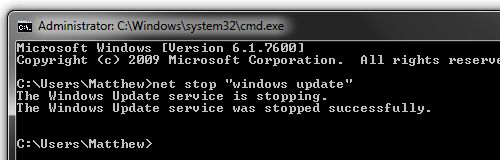
Åbn Start > Kør og indtast følgende kommando: net stop” automatiske opdateringer ” eller sc stop. Du kan også suspendere processen med PsSuspend og kommandoen pssuspend.
Vinduer Vista/7: Åbn Start og søg efter cmd. Højreklik på det fundne program, og klik på Kør som administrator. Indtast kommandoen net stop” vinduer opdatering”, og du er god til at gå. På samme måde kan du suspendere processen med PsSuspend og kommandoen pssuspend.
Permanent rettelse
Desværre er de fleste af de evige systemjusteringer derude ikke tilgængelige for “Home” – brugere-det inkluderer endda Home Premium-versioner, da disse mangler gruppepolicyeditoren og et par andre “avancerede” vinduer funktioner. Imidlertid fungerer Tredjepartsapplikationsafbrydelsesvagten godt og forhindrer endda andre applikationer i at genstarte din PC.
for brugere af Professional, Ultimate og andre øverste lag versioner af vinduer, kan du justere et par ting i dine gruppepolitiske indstillinger eller systemregister:

start > Kør > indtast gpedit.msc. Naviger til lokal computerpolitik > Computerkonfiguration > Administrative Skabeloner > vinduer komponenter > vinduer opdatering. Dobbeltklik på “ingen automatisk genstart til planlagt installation af automatiske opdateringer”, vælg derefter aktiveret og klik på OK.
Vinduer Vista/7: Start > Søg efter gpedit.msc. Naviger til Computerkonfiguration > Administrative Skabeloner > vinduer komponenter > vinduer Opdater og aktiver “ingen automatisk genstart for planlagte automatiske Opdateringsinstallationer”.

alle ikke-hjemmebrugere kan anvende den samme politikændring ved at tilføje en ny nøgle til registreringsdatabasen. Gå til Start > Kør / Søg efter regedit. Naviger til HKEY_LOCAL_MACHINE programpolitikker Microsoft vinduer vinduer Opdater AU. Opret en ny 32-bit DORDVÆRDI med navnet Noautorebootmed Loggedonusers og giv den en værdi på 1. Du kan også hente og dobbeltklikke på denne registreringsdatabasenøgle for at tilføje nøglen automatisk.
vidste du det?
det er vigtigt at holde styresystemet opdateret for at have en computer uden skadelige programmer. Men selv med vinduer fuldt lappet, kan nogen af dine installerede programmer være en potentiel indgangssted for angribere bør du glemmer at få fat i den nyeste version til rådighed. Hjælpeprogrammer som Secunia ‘ s PSI kan give et ekstra lag af beskyttelse ved at scanne din computer efter installerede programmer og derefter advare dig om potentielt usikre applikationer, der har tilgængelige opdateringer.
forrige tekniske tip
- Sådan bringes et mistet vindue tilbage til dit skrivebord
- Sådan ændres logonskærmen På Vinduer 7
- find regionspecifikke Vinduer 7 temaer
- installer over 50 Gratis apps håndfri med Ninite
- Sluk for din computer vis ved hjælp af en vinduer genvej og mere
- deaktivering af Avira AntiVir ‘s pop-up-reklamer
- få adgang til og Tilpas Vinduer 7′ s udvidede kontekstmenu
Leave a Reply